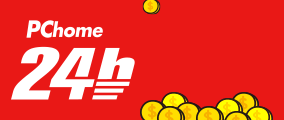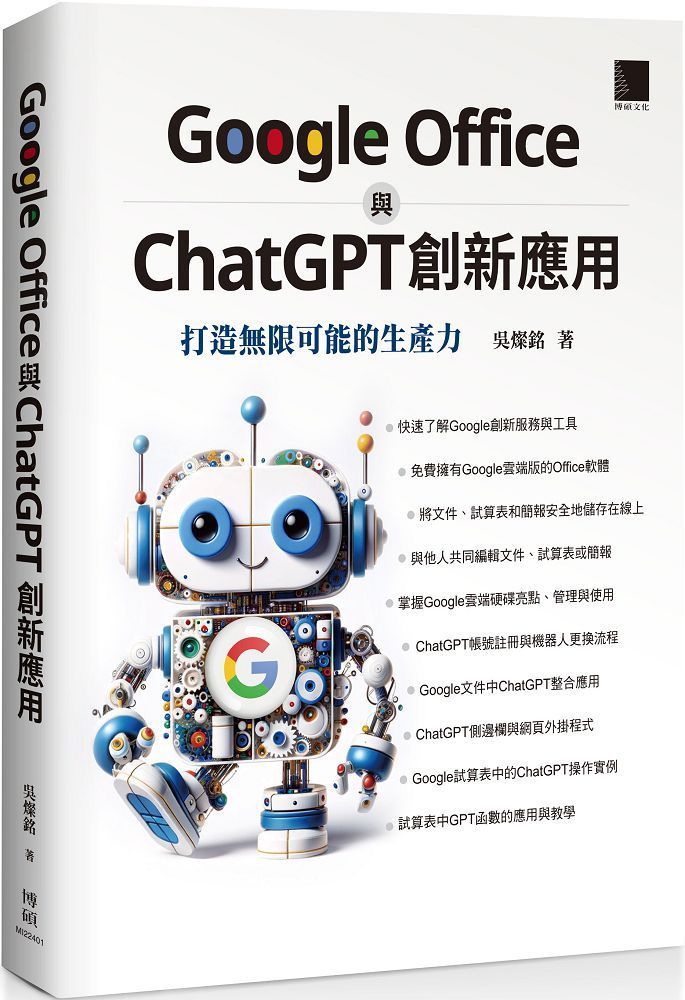商品編號:DJAA2V-A900GYY07
Google Office與ChatGPT創新應用:打造無限可能的生產力
驚喜優惠
$442
$560
- 登記送
【7-11】單筆滿$350純取貨/取貨付款訂單登記送青醬蛤蜊義大利麵兌換券乙張(限量)
付款方式
- 信用卡、無卡分期、行動支付,與其他多種方式
- PChome 聯名卡最高6%,新戶再享首刷禮1000P
出貨
配送
宅配滿$490免運,超取滿$350免運
- 宅配到府(本島/低溫)滿$699免運
- 宅配到府(本島/常溫)滿$490免運
- 超商取貨(常溫)滿$350免運
- 超商取貨(低溫)滿$699免運
- i郵箱(常溫)滿$290免運
銀行卡、行動支付
優惠總覽
商品詳情
內文簡介
<內容簡介>
快速了解Google創新服務與工具
免費擁有Google雲端版的Office軟體
將文件、試算表和簡報安全地儲存在線上
與他人共同編輯文件、試算表或簡報
掌握Google雲端硬碟亮點、管理與使用
ChatGPT帳號註冊與機器人更換流程
Google文件中ChatGPT整合應用
ChatGPT側邊欄與網頁外掛程式
Google試算表中的ChatGPT操作實例
試算表中GPT函數的應用與教學
Google提供雲端版的Office軟體,可以讓使用者以免費的方式,透過瀏覽器將文件、試算表和簡報安全地儲存在線上,並從任何地方進行編輯,還可以邀請他人檢視並共同編輯內容。本書架構相當完整,為了提高閱讀性,各項重點知識會以實作為主、功能說明為輔。各單元精彩內容如下:
Google文件
◾語音輸入 ◾插入標點符號、特殊字元與方程式
◾文字與段落格式設定 ◾顯示文件大綱
◾離線編輯 ◾變更頁面尺寸
◾查看全螢幕文件 ◾在會議中分享畫面與共用文件
◾以電子郵件傳送文件 ◾從本機與雲端硬碟插入圖片
◾使用網路圖片 ◾圖案的插入與編修
◾文字藝術師 ◾頁面設定
◾插入表格、增減欄列、合併儲存格◾平均分配列高欄寬
◾表格框線與儲存格背景色 ◾文件轉PDF格式
◾分享雲端檔案 ◾合併列印外掛程式
◾設定合併列印資料來源 ◾選擇合併列印標籤版面
◾插入合併欄位 ◾標籤外框編修與調整
Google試算表
◾儲存格參照與範圍選取 ◾試算表編輯(複製、剪下與貼上)
◾欄寛與列高 ◾儲存格格式化
◾圖片插入儲存格 ◾自動儲存
◾公式與函數應用 ◾多欄位排序
◾清單檢視的排序方式 ◾資料篩選
◾插入圖表、編輯圖表、圖表編輯器◾資料透視表建立與編輯
◾資料透視表欄位配置 ◾資料欄位的展開與摺疊
◾資料透視表欄列資料排序與篩選 ◾資料透視表欄列資料的變更
◾建立群組與取消群組 ◾資料透視表樣式套用
Google簡報
◾管理與新增Google簡報 ◾簡報上傳與下載
◾使用語音輸入演講者備忘稿 ◾播放簡報
◾在會議中分享簡報畫面 ◾簡報共用與停止共用
◾開啟雷射筆進行講解 ◾以「簡報者檢視」模式進行教學
◾自動循環播放 ◾為簡報建立副本
◾套用/變更主題範本 ◾變更版面配置
◾變更文字格式與插入文字藝術師 ◾匯入PowerPoint投影片
◾設定轉場切換 ◾加入物件動畫效果
◾調整動畫先後順序 ◾插入影片與音訊
◾流程圖的插入與美化 ◾表格插入與美化
◾圖表插入與編修 ◾圖案繪製與調整
Google雲端硬碟
◾共用檔案協同合作編輯 ◾連結雲端硬碟應用程式(App)
◾利用表單進行問卷調查 ◾整合Gmail郵件服務
◾查看雲端硬碟使用量 ◾上傳檔案/資料夾
◾用顏色區隔重要資料夾 ◾下載檔案至電腦
◾刪除/救回誤刪檔案 ◾分享與共用雲端資料
◾內建文件翻譯功能 ◾辨識聲音轉成文字
◾增加Google雲端硬碟容量 ◾合併多個PDF檔
◾設定只有你本人可以共用檔案 ◾將雲端硬碟檔案分享給指定的人
Google文件與試算表串接ChatGPT
◾ChatGPT for Google ◾Google試算表中的ChatGPT操作實例
◾ChatGPT 智慧提示 ◾GPT for Sheets and Docs擴充工具
◾YouTube 影片摘要 ◾Summarize摘要
◾Perplexity 問問題 ◾在Google文件中使用ChatGPT
◾WebChatGPT ◾試算表中GPT函數的應用與教學
★目錄:
CHAPTER 01 Google 創新服務與工具
1-1 雲端運算的應用
1-1-1 Google 雲端服務平台
1-2 Google 帳戶申請
1-3 Google Chrome 簡介
1-3-1 我的搜尋關鍵字
1-3-2 加入我的書籤
1-3-3 設定喜歡的起始畫面
1-3-4 無痕式的私密瀏覽
1-3-5 清除瀏覽資料
1-4 Google 搜尋關鍵攻略
1-4-1 布林運算搜尋
1-4-2 圖片搜尋利器
1-4-3 進階搜尋圖片
1-4-4 圖片反向搜尋資料
1-4-5 影片搜尋私房技巧
1-4-6 搜尋特定網站資料
1-4-7 Google 學術搜尋
1-4-8 搜尋最夯新聞
1-4-9 快速鎖定搜尋範圍
1-4-10 利用「intitle」針對標題進行搜尋
1-5 Google 創新服務
1-5-1 Google 地圖
1-5-2 Google 地球
1-5-3 Google 雲端硬碟
1-5-4 Google AdWords 的廣告效果
1-5-5 超實用的Gmail 郵件
1-6 免費雲端Google 文件、試算表及簡報
1-6-1 Google 文件
1-6-2 Google 試算表
1-6-3 Google 簡報
CHAPTER 02 文件編輯與格式設定
2-1 Google 文件基礎操作
2-1-1 建立Google 新文件
2-1-2 介面基礎操作
2-1-3 善用「語音輸入」工具編撰教材
2-1-4 切換輸入法與插入標點符號
2-1-5 插入特殊字元與方程式
2-1-6 文字格式與段落設定
2-1-7 顯示文件大綱
2-1-8 Google 文件離線編輯
2-2 文件共用與傳送分享
2-2-1 變更頁面尺寸與顏色
2-2-2 查看全螢幕文件
2-2-3 老師在會議中分享畫面
2-2-4 老師與學生共用文件
2-2-5 以電子郵件方式傳送給學生
2-2-6 文件列印
CHAPTER 03 圖文並茂的文件
3-1 插入圖片素材
3-1-1 上傳電腦中的圖片
3-1-2 搜尋網路圖片
3-1-3 從雲端硬碟或相簿插入圖片
3-1-4 使用網址上傳圖片
3-2 插入繪圖
3-2-1 插入圖案與文字
3-2-2 複製與編修繪圖
3-2-3 文字藝術的應用
3-3 取得更多的文件外掛程式
CHAPTER 04 表格繪製與美化
4-1 建立表格與文字編輯
4-1-1 表格建立
4-1-2 儲存格插入表格
4-1-3 表格內文字的編輯
4-2 表格調整技巧簡介
4-2-1 表格選取方式
4-2-2 編修表格欄寬與列高
4-2-3 表格內的文字對齊
4-2-4 插入或刪除儲存格
4-2-5 合併/ 取消合併儲存格
4-3 美化表格外觀功能
4-3-1 表格格式設定
4-3-2 表格框線與底色
4-3-3 表格對齊與縮排
4-3-4 行距及段落間距
4-3-5 在表格中插入圖片
4-4 表格實用密技私房教室
4-4-1 浮動按鈕添加欄列及調整位置
4-4-2 表格自動排序
4-4-3 固定這一列之前的所有標題列
4-4-4 表格跨頁時不會拆開同一列資料
CHAPTER 05 地址標籤合併列印
5-1 認識合併列印
5-1-1 安裝Avery Label Merge 合併列印外掛程式
5-2 實作合併列印—實作信封的地址標籤
5-2-1 設定資料來源
5-2-2 選擇標籤版面
5-2-3 插入合併欄位
5-2-4 產生合併列印結果
CHAPTER 06 試算表資料的輸入與編輯
6-1 Google 試算表的基礎
6-1-1 建立Google 試算表
6-1-2 工作環境簡介
6-1-3 儲存格參照位址
6-1-4 儲存格輸入與編輯
6-1-5 儲存格範圍選取
6-1-6 插入與刪除
6-1-7 欄寬與列高
6-1-8 工作表基本操作
6-2 美化試算表外觀
6-2-1 儲存格格式化
6-2-2 插入標題列
6-2-3 插入美美圖片
6-3 檔案管理
6-3-1 自動儲存
6-3-2 離線編輯
6-3-3 建立副本
6-3-4 開啟舊檔
6-3-5 工作表列印
CHAPTER 07 公式與函式應用
7-1 認識公式與函式
7-1-1 公式的形式
7-1-2 函式的輸入
7-1-3 函式的複製
7-1-4 常見的函式
7-1-5 不同工作表間的儲存格參照
7-2 成績計算表
7-2-1 計算員工總成績
7-2-2 員工成績平均分數
7-3 成績查詢表
7-3-1 VLOOKUP() 函式說明
7-3-2 建立成績查詢表
7-4 計算合格與不合格人數
7-4-1 COUNTIF() 函式說明
7-4-2 顯示成績合格與不合格人數
CHAPTER 08 資料庫管理與圖表
8-1 利用Google 試算表排序資料
8-1-1 單一欄位排序
8-1-2 多欄位排序
8-1-3 使用Sort 排序函數
8-2 利用Google 試算表篩選資料
8-2-1 單一欄位篩選
8-2-2 多重欄位篩選
8-2-3 利用篩選器進行排序
8-2-4 使用Filter 函數篩選
8-3 圖表的建立
8-3-1 圖表類型簡介
8-3-2 插入圖表
8-3-3 移動圖表
8-4 圖表的編輯與格式化
8-4-1 變更圖表資料來源
8-4-2 變更圖表類型及移除欄位
8-5 其它圖表的實用功能
8-5-1 儲存圖表
8-5-2 刪除圖表
8-5-3 利用探索建立圖表
CHAPTER 09 資料透視表建立與編輯
9-1 關於資料透視表
9-2 建立資料透視表
9-2-1 建立資料透視表
9-2-2 資料透視表欄位配置
9-3 資料篩選與欄位變更
9-3-1 資料欄位的收合與展開
9-3-2 欄列資料的篩選
9-3-3 欄列資料的變更
9-4 資料透視表字體顏色及樣式
9-5 其它資料透視表的實用功能
9-5-1 欄列資料的排序
9-5-2 建立群組與取消群組
CHAPTER 10 Google 簡報基礎與教學技巧
10-1 Google 簡報基礎操作
10-1-1 管理你的簡報
10-1-2 建立Google 新簡報
10-1-3 開啟現有的PowerPoint 簡報
10-1-4 語音輸入演講備忘稿
10-2 簡報教學技巧
10-2-1 從目前投影片開始播放簡報
10-2-2 從頭開始進行簡報
10-2-3 在會議中分享簡報畫面
10-2-4 會議中停止簡報共用
10-2-5 開啟雷射筆進行講解
10-2-6 以「簡報者檢視」模式進行教學
10-2-7 自動循環播放簡報
10-3 簡報內容不藏私小工具
10-3-1 下載簡報內容給學生
10-3-2 為簡報建立副本
10-3-3 共用簡報
CHAPTER 11 多媒體動態簡報播放秀
11-1 動手做Google 簡報
11-1-1 快速套用/變更主題範本
11-1-2 新增/變更投影片版面配置
11-1-3 變更文字格式
11-1-4 插入各類型物件及文字藝術
11-1-5 匯入PowerPoint 投影片
11-2 設定多媒體動態簡報
11-2-1 設定轉場切換
11-2-2 加入物件動畫效果
11-2-3 調整動畫先後順序
11-2-4 插入與播放影片
11-2-5 插入音訊
CHAPTER 12 製作表格、圖表與流程圖
12-1 表格插入與美化
12-1-1 插入表格
12-1-2 插入與刪除欄列
12-1-3 調整表格欄寬列高
12-1-4 表格文字的對齊
12-1-5 為表格增添色彩
12-1-6 設定文字格式
12-1-7 表格框線設定
12-2 圖表的插入與編修
12-2-1 插入圖表- 長條圖
12-2-2 編輯圖表資料
12-2-3 圖表編輯器
12-2-4 更新圖表
12-3 流程圖的插入與美化
12-3-1 使用英文版插入流程圖
12-3-2 使用「圖案」與「線條」工具繪製流程圖
CHAPTER 13 24 小時不打烊的Google 雲端硬碟
13-1 雲端硬碟的四大亮點
13-1-1 共用檔案協同合作編輯
13-1-2 連結雲端硬碟應用程式(App)
13-1-3 利用表單進行問卷調查
13-1-4 整合Gmail 郵件服務
13-2 雲端硬碟的管理與使用
13-2-1 查看雲端硬碟使用量
13-2-2 上傳檔案/資料夾
13-2-3 用顏色區隔重要資料夾
13-2-4 預覽與開啟檔案
13-2-5 下載檔案至電腦
13-2-6 刪除/救回誤刪檔案
13-2-7 分享與共用權限設定
13-2-8 內建文件翻譯功能
13-2-9 辨識聲音轉成文字
13-2-10 增加Google 雲端硬碟容量
13-2-11 合併多個 PDF 檔
13-2-12 設定只有你本人可以共用檔案
13-2-13 將雲端硬碟檔案分享給指定的人
CHAPTER 14 Google 文件與試算表串接ChatGPT 實務
14-1 ChatGPT 初體驗
14-1-1 註冊免費ChatGPT 帳號
14-1-2 更換新的機器人
14-2 ChatGPT 與Google 的強強聯手
14-2-1 ChatGPT for Google – 側邊欄顯示ChatGPT 回覆
14-2-2 網頁外掛程式「WebChatGPT」
14-2-3 ChatGPT Prompt Genius(ChatGPT 智慧提示)
14-2-4 Perplexity(問問題)
14-2-5 YouTube Summary with ChatGPT(影片摘要)
14-2-6 Summarize 摘要高手
14-3 在Google 文件與試算表使用ChatGPT
14-3-1 安裝GPT for Sheets and Docs 擴充工具
14-3-2 取得OpenAI API 金鑰
14-3-3 在Google 文件中設定OpenAI API 金鑰
14-4 在Google 文件中輔助使用ChatGPT
14-4-1 開啟側邊欄(Launch sidebar)
14-4-2 請ChatGPT 規劃專題報告大綱
14-5 在Google 試算表中輔助使用ChatGPT
14-5-1 在Google 試算表啟動GPT 函數
14-5-2 GPT 函數簡介
14-5-3 實例一:資料篩選
14-5-4 實例二:資料排序
14-5-5 實例三:資料提取
14-5-6 實例四:首字大寫及全部大寫
14-5-7 實例五:資料翻譯
相關分類
購物須知
| 寄送時間 | 全台灣24h到貨,遲到提供100元現金積點。全年無休,週末假日照常出貨。例外說明 |
|---|---|
| 送貨方式 | 透過宅配送達。除網頁另有特別標示外,均為常溫配送。 消費者訂購之商品若經配送兩次無法送達,再經本公司以電話與Email均無法聯繫逾三天者,本公司將取消該筆訂單,並且全額退款。 |
| 送貨範圍 | 限台灣本島與離島地區註,部分離島地區包括連江馬祖、綠島、蘭嶼、琉球鄉…等貨件,將送至到岸船公司碼頭,需請收貨人自行至碼頭取貨。注意!收件地址請勿為郵政信箱。 註:離島地區不配送安裝商品、手機門號商品、超大材商品及四機商品。 |
| 售後服務 | 缺掉頁更換新品 |
| 執照證號&登錄字號 | 本公司食品業者登錄字號A-116606102-00000-0 |
關於退貨
- PChome24h購物的消費者,都可以依照消費者保護法的規定,享有商品貨到次日起七天猶豫期的權益。(請留意猶豫期非試用期!!)您所退回的商品必須回復原狀(復原至商品到貨時的原始狀態並且保持完整包裝,包括商品本體、配件、贈品、保證書、原廠包裝及所有附隨文件或資料的完整性)。商品一經拆封/啟用保固,將使商品價值減損,您理解本公司將依法收取回復原狀必要之費用(若無法復原,費用將以商品價值損失計算),請先確認商品正確、外觀可接受再行使用,以免影響您的權利,祝您購物順心。
- 如果您所購買商品是下列特殊商品,請留意下述退貨注意事項:
- 易於腐敗之商品、保存期限較短之商品、客製化商品、報紙、期刊、雜誌,依據消費者保護法之規定,於收受商品後將無法享有七天猶豫期之權益且不得辦理退貨。
- 影音商品、電腦軟體或個人衛生用品等一經拆封即無法回復原狀的商品,在您還不確定是否要辦理退貨以前,請勿拆封,一經拆封則依消費者保護法之規定,無法享有七天猶豫期之權益且不得辦理退貨。
- 非以有形媒介提供之數位內容或一經提供即為完成之線上服務,一經您事先同意後始提供者,依消費者保護法之規定,您將無法享有七天猶豫期之權益且不得辦理退貨。
- 組合商品於辦理退貨時,應將組合銷售商品一同退貨,若有遺失、毀損或缺件,PChome將可能要求您依照損毀程度負擔回復原狀必要之費用。
- 若您需辦理退貨,請利用顧客中心「查訂單」或「退訂/退款查詢」的「退訂/退貨」功能填寫申請,我們將於接獲申請之次日起1個工作天內檢視您的退貨要求,檢視完畢後將以E-mail回覆通知您,並將委託本公司指定之宅配公司,在5個工作天內透過電話與您連絡前往取回退貨商品。請您保持電話暢通,並備妥原商品及所有包裝及附件,以便於交付予本公司指定之宅配公司取回(宅配公司僅負責收件,退貨商品仍由特約廠商進行驗收),宅配公司取件後會提供簽收單據給您,請注意留存。
- 退回商品時,請以本公司或特約廠商寄送商品給您時所使用的外包裝(紙箱或包裝袋),原封包裝後交付給前來取件的宅配公司;如果本公司或特約廠商寄送商品給您時所使用的外包裝(紙箱或包裝袋)已經遺失,請您在商品原廠外盒之外,再以其他適當的包裝盒進行包裝,切勿任由宅配單直接粘貼在商品原廠外盒上或書寫文字。
- 若因您要求退貨或換貨、或因本公司無法接受您全部或部分之訂單、或因契約解除或失其效力,而需為您辦理退款事宜時,您同意本公司得代您處理發票或折讓單等相關法令所要求之單據,以利本公司為您辦理退款。
- 本公司收到您所提出的申請後,若經確認無誤,將依消費者保護法之相關規定,返還您已支付之對價(含信用卡交易),退款日當天會再發送E-mail通知函給您。